PCクライアントのアップグレードインストール手順について説明します。
インストールは、“Administrator”権限のあるユーザ(Administratorsグループに属するユーザIDを持つ)が行ってください。
旧システムでConnection Managerを利用している場合は、“2.8 移行時の作業手順”に従い、クライアント機能を本バージョンに移行してください。
インストールを行うパソコンで、OSを起動します。
実行中のアプリケーションを停止します。
以下のサービスを起動している場合、サービスを停止してください。
Interstage JServlet(OperationManagement)
JDBCドライバを利用している場合は、ネーミングサービスを停止します。
参照
作業の詳細は、“アプリケーション開発ガイド(JDBCドライバ編)”の“ネーミングサービスの起動”を参照してください。
クライアント機能のCD-ROMを、CD-ROMドライブに挿入します。
クライアント機能のCD-ROMを挿入すると、自動的に[インストールメニュー]画面が表示されますので、[インストール]ボタンをクリックします。
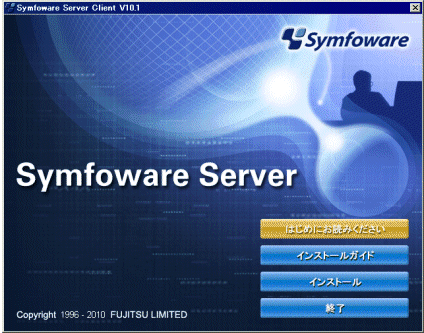
注意
オートランを解除している場合、または動作OSがターミナルサービスの場合には、自動的にインストールプログラムが起動されません。[ファイル名を指定して実行]または[エクスプローラ]から以下のファイルを実行してください。
Z:\autorun.exe
Zには、CD-ROMをセットしたドライブ名を指定してください。
参考
以下の画面と同じ[ユーザー アカウント制御]ダイアログが表示された場合、[続行]ボタンをクリックして、インストールを継続してください。
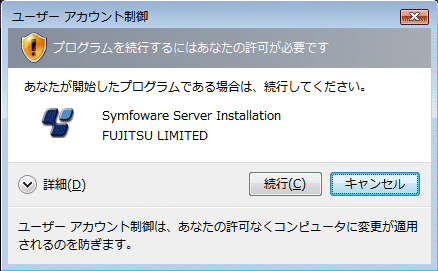
[キャンセル]ボタンをクリックした場合、続行許可されないため[エラー]ダイアログが表示されます。
[再試行]ボタンをクリックすると[インストールメニュー]画面に戻ります。[キャンセル]ボタンをクリックすると処理が終了します。
[ようこそ]画面が表示されるので、[次へ]ボタンをクリックします。
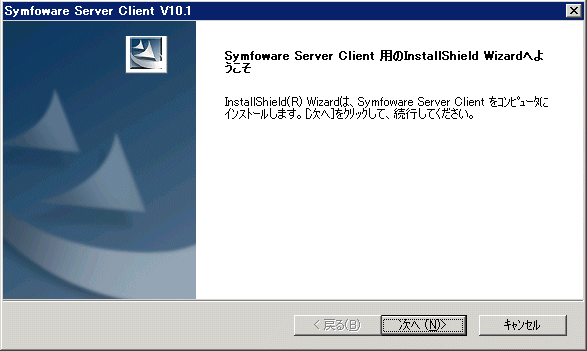
Connection Managerがインストールされていない場合、Connection Managerの[インストール先の選択]画面が表示されます。
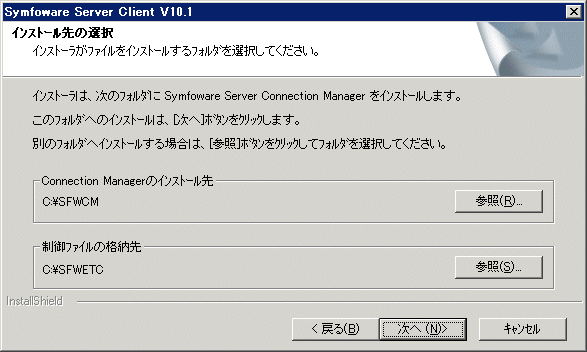
[アップグレードインストールの確認]画面で[次へ]ボタンをクリックするとアップグレードインストールが開始されます。
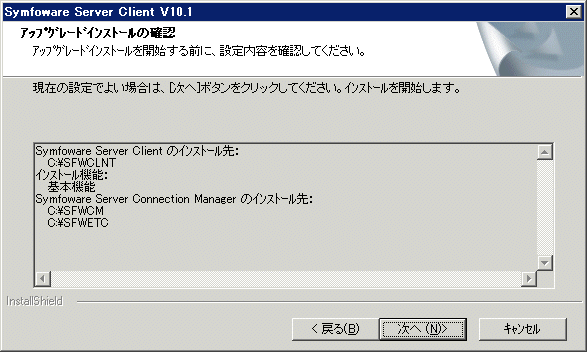
設定内容を有効にするため、システムを再起動してください。
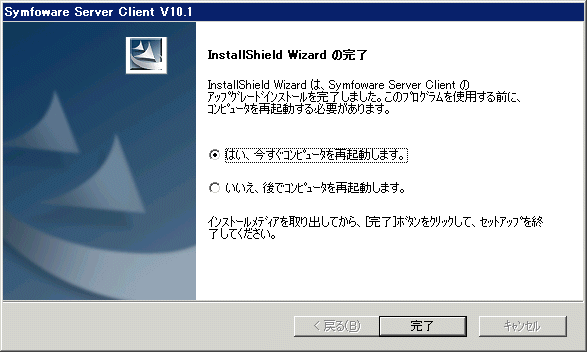
注意
9.2.0以前のSymfoware Server クライアント機能からアップグレードインストールを行う場合、以下に注意してください。
1~5000のポート番号は、OSの自動採番機能により、他のサービスと重複する可能性があるため使用を避けてください。既存のRDBシステムの中でJDBCネーミングサービスのポート番号に1~5000を設定している場合は、5001~49151の範囲で未使用の値を設定するように変更してください。
1~1023および49152~65535のポート番号は、OSの自動採番機能により、他のサービスと重複する可能性があるため使用を避けてください。既存のRDBシステムの中でJDBCネーミングサービスのポート番号に1~1023および49152~65535を設定している場合は、1024~49151の範囲で未使用の値を設定するように変更してください。
また、ポート番号の変更に合わせて、アプリケーションサーバで設定している接続先のポート番号を変更してください。